Как подключить hdmi к телевизору: Как отобразить экран компьютера на телевизоре через HDMI
Содержание
Как подключить ваш Chromebook к телевизору
Вы можете подключить свой Chromebook к телевизору для зеркального отображения во время игр или просто для того, чтобы иметь больший дисплей. Если ваш Chromebook имеет порт HDMI, лучше всего подключить его к телевизору напрямую с помощью кабеля HDMI, чтобы получить наименьшую задержку.
Как подключить ваш Chromebook к телевизору с помощью кабеля HDMI
- Большинство сайтов Chromebooks не имеют полноразмерного порта HDMI, поэтому вам потребуется Type-C — HDMI подключите к порту USB Type-C.
- Подключите свой Разъем Type-C в ваш Chromebook и разъем HDMI в ваш телевизор.
- Найдите Вход опцию источника на телевизоре и выберите нужный канал HDMI.
- На вашем сайте Chromebook откройте App Launcher из нижнего угла.
 Поиск Дисплей и выберите Дисплей — Устройство.
Поиск Дисплей и выберите Дисплей — Устройство. - Теперь ваш телевизор будет подключен как внешний дисплей. Нажмите на него, чтобы выбрать его расположение.
- Включить Зеркало Встроенный дисплей.
- Для отключения, извлечь кабель с обоих концов.
Как подключить ваш Chromebook к телевизору Android по беспроводной сети.
Если ваш Chromebook не имеет порта HDMI или вы предпочитаете беспроводное подключение, вы можете использовать Chromecast для беспроводного подключения вашего Chromebook к телевизору Android или беспроводного подключения браузера Chrome к телевизору.
- Убедитесь, что телевизор Android и Chromebook подключены к одной и той же сети Wi-Fi.
- Нажмите на Время в правом нижнем углу и выберите Настройки.
- Нажмите на Литье значок. Он появится только в том случае, если телевизор android включен и подключен к той же сети Wi-Fi, что и ваш Chromebook.

- Ваш Chromebook автоматически определит ваш телевизор. Нажмите на название вашего телевизора, чтобы подключить его.
- Чтобы отключиться, нажмите на Остановить под Быстрые настройки панель.
Как подключить браузер Chromebook к телевизору по беспроводной сети
- Убедитесь, что телевизор включен и телевизор и Chromebook подключены к одной и той же сети Wi-Fi.
- Откройте браузер Chrome и нажмите на меню ⋮ в правом верхнем углу.
- Нажмите на Литье в раскрывающемся меню и выберите из списка название вашего телевизора.
- Чтобы отключиться, нажмите на Литье на панели инструментов браузера Chrome и выберите Прекратить кастинг.
5 способов использования порта HDMI вашего телевизора
HDMI стал цифровым интерфейсом, используемым для передачи высококачественного аудио- и видеосигнала между устройствами. В настоящее время он очень широко используется для передачи данных на телевизор с любого совместимого устройства ввода, даже если устройство ввода не имеет порта HDMI, и находится на грани полной замены аналоговых интерфейсов.
В настоящее время он очень широко используется для передачи данных на телевизор с любого совместимого устройства ввода, даже если устройство ввода не имеет порта HDMI, и находится на грани полной замены аналоговых интерфейсов.
У нас уже было Руководство для начинающих по функциям, скоростям и спецификациям и как можно приобрести кабель HDMI, поэтому давайте посмотрим, как можно использовать порты HDMI на телевизоре.
Advertisement — Продолжить чтение ниже
Подключение консоли PS/Xbox к телевизору
При наличии кабеля HDMI шаги, которые нужно выполнить, довольно просты и легко выполнимы. Выключите телевизор и консольную систему и отсоедините их от источника питания. Вставьте один конец кабеля HDMI в разъем HDMI OUT на задней панели консоли PS/Xbox. Вставьте другой конец кабеля HDMI во входной разъем HDMI телевизора.
Снова подключите консоль к источнику питания и включите ее. Сделайте то же самое для телевизора. Консольная система PS/Xbox автоматически обнаружит устройство отображения HDMI. Затем вы должны следовать инструкциям на экране, чтобы подтвердить выход HDMI и переключиться на оптимальные настройки, чтобы подтвердить максимальное разрешение HD-изображения, которое вам нужно.
Консольная система PS/Xbox автоматически обнаружит устройство отображения HDMI. Затем вы должны следовать инструкциям на экране, чтобы подтвердить выход HDMI и переключиться на оптимальные настройки, чтобы подтвердить максимальное разрешение HD-изображения, которое вам нужно.
Подключение к ноутбуку/ПК
Здесь все, что вам нужно сделать, это подключить один конец кабеля HDMI к ноутбуку, а другой конец к одному из портов HDMI на телевизоре. Убедитесь, что ваш ноутбук включен, а ваш телевизор настроен на правильный канал, чтобы ноутбук мог автоматически настроить, чтобы дать вам наилучшие настройки отсюда.
Если настройка не автоматизирована должным образом, перейдите на панель управления ПК, выберите «Дисплей» и выберите «Настроить разрешение». Выберите свой телевизор под дисплеем, чтобы он соответствовал настройкам, подходящим для него.
Статья по теме: 6 вариантов использования этого порта HDMI на ноутбуке
Подключение к проигрывателю DVD/Blu-ray
Если у вас есть телевизор высокой четкости с портом HDMI, это самый простой способ подключения проигрывателя Blu-ray.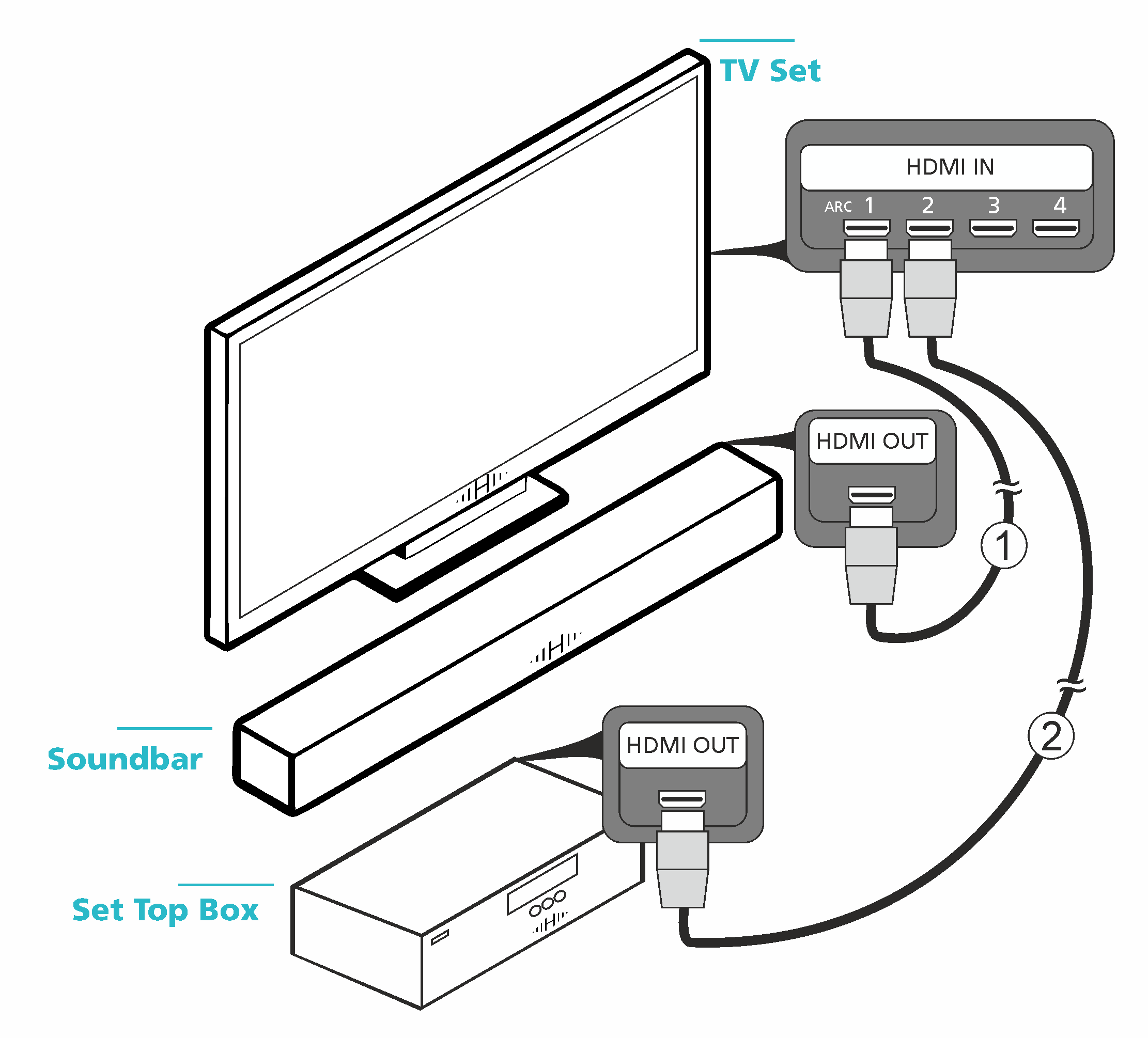 Подключите разъем HDMI на проигрывателе к разъему HDMI на совместимом с HDMI телевизоре или мониторе.
Подключите разъем HDMI на проигрывателе к разъему HDMI на совместимом с HDMI телевизоре или мониторе.
Рекламные объявления. Продолжить чтение ниже0002 Большинство телевизионных приставок в последнее время поставляются с поддержкой высокой четкости, чем вы можете только воспользоваться. Определите, имеет ли ваша телевизионная приставка соединение HDMI, и в случае успеха вы сможете использовать порт HDMI на своем телевизоре для подключения к миру HD.
Получение объемного звука от системы домашнего кинотеатра
Функция HDMI-ARC на вашем телевизоре позволяет передавать аудиосигнал, исходящий от телевизора, обратно на саундбар, оснащенный HDMI-ARC, систему домашнего кинотеатра в коробке или ресивер домашнего кинотеатра. Вы получите доступ к лучшему звуку с вашего телевизора.
Это и другие способы использования порта HDMI вашего HDTV.
Похожие статьи
Как подключить iPhone к телевизору
Технология
Apple
Есть видео на YouTube, чтобы показать комнату, полную друзей? Узнайте, как это сделать, не передавая свой телефон.
>
Тех
Если вы читаете это, вы, должно быть, знакомы с одной из классических дилемм современности: вы смотрите на что-то на своем iPhone и отчаянно жаль, что это не показывали по телевизору в другом конце комнаты.
В конце концов, зачем смотреть на маленький экран, когда есть большой? Это видео на YouTube, TikTok или фотография из отпуска могут действительно сиять в вашей гостиной, с очевидным преимуществом, заключающимся в том, что вам будет проще поделиться этим с друзьями во время тусовки. У нас есть хорошие новости: за эти годы Apple сделала этот процесс очень простым.
Вы можете подключить свой iPhone к телевизору с помощью провода. Знаешь, как в старые времена. Вы также можете передавать сигналы по беспроводной сети между iPhone и телевизором, позволяя отображать весь экран телефона в увеличенном формате. Черт возьми, даже продукты конкурентов, таких как Google, могут помочь с подключением iPhone к телевизору.
Итак, без дальнейших промедлений, вот как заставить ваш iPhone хорошо работать с телевизором:
Старая школа с проводом
Официальный ключ для iPhone, о существовании которого вы, возможно, не знали
Кредит: яблоко
Заставить почти любое устройство выводить изображение на телевизор работало одинаково почти 15 лет. Вы подключаете один конец кабеля HDMI к устройству, а другой — к порту HDMI на телевизоре. Бум, готово, ваш Xbox или Roku или что у вас есть, выплевывает свой сигнал на ваш большой телевизор. Идеальный.
Вы подключаете один конец кабеля HDMI к устройству, а другой — к порту HDMI на телевизоре. Бум, готово, ваш Xbox или Roku или что у вас есть, выплевывает свой сигнал на ваш большой телевизор. Идеальный.
Очевидная проблема с iPhone в этом отношении заключается в том, что на них нет портов HDMI. Они просто слишком большие и громоздкие, чтобы их можно было использовать на любом смартфоне. Этого изящного маленького порта Lightning внизу, который вы используете для зарядки, здесь должно быть достаточно. И чтобы это сработало, вам понадобится цифровой AV-адаптер Lightning от Apple, который стоит ошеломляющие 50 долларов.
К счастью, мы здесь не для того, чтобы давать советы по покупке. Получите один из них, если вы считаете, что это необходимо. Возможно, это не так, как вы вскоре увидите, но вы знаете свою ситуацию лучше, чем мы. Если вы все-таки купите этот адаптер, шаги по подключению, которые указаны на веб-сайте Apple, довольно просты:
Регистрируясь, вы соглашаетесь с нашими Условиями использования и Политикой конфиденциальности.
Подключите его к порту Lightning на вашем iPhone
Подключите один конец кабеля HDMI к адаптеру, а другой — к телевизору или монитору, который вы хотите использовать
При необходимости переключитесь на правильный вход на телевизоре
9 0101
При отсутствии каких-либо странных сбоев, это все, что вам нужно сделать. В этот момент дисплей вашего телефона должен отражать телевизор, позволяя вам смотреть фотографии или воспроизводить видео в свое удовольствие. Некоторые вещи могут выглядеть немного странно, так как телевизоры используют другие соотношения сторон, чем телефоны, но это единственная реальная проблема в этом процессе. Если это звучит слишком громоздко или дорого, есть значительно более простой и совершенно бесплатный способ сделать это.
Просто используйте AirPlay
Вы, вероятно, хотя бы немного знакомы с AirPlay, но если нет, то это беспроводное потоковое решение от Apple, которое решает проблему, которую мы сегодня обсуждаем, всего несколькими нажатиями на экран iPhone. Все, что вам нужно, это iPhone (было бы странно, если бы вы читали это без него) и устройство, совместимое с AirPlay. В наши дни очень многие современные смарт-телевизоры и даже устройства Roku работают с AirPlay, хотя, если у вас нет ни одного из них, потоковое устройство Apple TV тоже поможет.
Все, что вам нужно, это iPhone (было бы странно, если бы вы читали это без него) и устройство, совместимое с AirPlay. В наши дни очень многие современные смарт-телевизоры и даже устройства Roku работают с AirPlay, хотя, если у вас нет ни одного из них, потоковое устройство Apple TV тоже поможет.
Ключом к работе AirPlay является идентификация значка AirPlay, который должен появляться при просмотре видео в веб-браузере или в некоторых потоковых приложениях. Это маленький прямоугольник с обращенным вверх треугольником внизу.
Значок AirPlay
Кредит: скриншот: Алекс Перри
Нажмите эту кнопку, и вам будет предоставлена возможность подключиться к любому устройству AirPlay поблизости и транслировать все, что вы смотрите, на телевизор. Следует отметить, что и iPhone, и устройство AirPlay должны быть подключены к одной и той же сети Wi-Fi, чтобы это работало. Если вы не видите устройство в списке подключений после нажатия на значок AirPlay, это может быть проблемой.
Дублирование экрана
Дублирование экрана!
Кредит: скриншот: Алекс Перри
Существует также способ отразить экран вашего iPhone на устройстве, совместимом с AirPlay, точно так же, как с этим адаптером HDMI, за исключением того, что большой толстый кабель не мешает. Если вы проведете пальцем по экрану iPhone, чтобы открыть Центр управления, там должна быть большая кнопка с надписью «Screen Mirroring». Коснитесь этого, подключите его к устройству AirPlay, введите код доступа на экране, если необходимо, и все готово.0003
Если вы проведете пальцем по экрану iPhone, чтобы открыть Центр управления, там должна быть большая кнопка с надписью «Screen Mirroring». Коснитесь этого, подключите его к устройству AirPlay, введите код доступа на экране, если необходимо, и все готово.0003
При условии, что ничего не произошло, то, что вы видите на телефоне, будет также тем, что вы видите на телевизоре. Очевидно, что у этого подхода есть недостатки. Возможно, вы не хотите, чтобы люди, находящиеся с вами в комнате, видели все на экране вашего телефона. Может быть, скрыть компрометирующие текстовые сообщения или смущающие поиски Google от просмотра, прежде чем активировать зеркальное отображение экрана. Это бесплатный совет, и вы должны принять его.
Использование AirPlay для трансляции видео или зеркального отображения вашего экрана на телевизоре будет самым простым способом для большинства людей поделиться чем-то на экране телефона с комнатой, полной друзей. Тем не менее, вы можете обратиться к продукту другой крупной технологической компании, чтобы решить и эту проблему.
Chromecast поможет вам и в этом.
На случай, если вам когда-нибудь понадобится транслировать черный экран на телевизор
Кредит: скриншот: Алекс Перри / YouTube: Candrfun
Технология Chromecast от Google может быть разработана конкурентом Apple, но она без проблем работает с iPhone. Все, что вам нужно, это специальное устройство Chromecast или смарт-телевизор со встроенным Chromecast.
Для пользователей iPhone это будет ограничено набором функций, аналогичным AirPlay. Вы можете передавать такие вещи, как потоковые приложения и видео YouTube, прямо с iPhone на Chromecast, нажав значок Chromecast, который немного отличается от значка AirPlay, но следует тому же общему принципу. Выберите устройство для трансляции, и видео должно появиться на указанном устройстве.
Ограничение для пользователей iPhone заключается в том, что нет официального способа отразить экран iPhone на телевизоре с помощью Chromecast. Владельцы Android могут делать все, что захотят, в обмен на эти уродливые зеленые текстовые пузыри, но если у вас есть iPhone, зеркальное отображение экрана не совсем вариант.
Тем не менее, существует так много других способов транслировать содержимое вашего iPhone на телевизор, что это почти не имеет значения. Если вы хотите отдать предпочтение старой школе с дорогим адаптером HDMI, зажигать с AirPlay или кататься с Chromecast, еще никогда не было так легко показать комнате, полной людей, то видео на YouTube, которым вы были одержимы в последнее время.
Эта статья была первоначально опубликована в апреле 2021 г. и обновлена в июле 2021 г.
Больше
Apple, iPhone
Мэттью Бродерик играет Ричарда Саклера.
Сэм Хейсом
Все самые важные новости с мероприятия Apple WWDC в этом году.
Мэтт Биндер
Вы могли видеть термин «зеркальный секс», всплывающий при просмотре ваших любимых порносайтов.
Бет Эшли
Новый слух предлагает три новых цвета для будущего iPhone 15 от Apple.
Стэн Шредер
«Может быть, только может быть… Мне больше не нужно ходить на работу?»
Сэм Хейсом
Вот несколько советов и приемов, которые помогут вам найти ответ на «Wordle» #760.
Команда Mashable
Киллиан Мерфи и Флоренс Пью поразительны, но достаточно ли этого?
Кристи Пучко
Между кемпингом и глэмпингом
СтекКоммерс
Кроме того, то, что они хотели, могло попасть в финальную версию.
 Поиск Дисплей и выберите Дисплей — Устройство.
Поиск Дисплей и выберите Дисплей — Устройство.